简介:进程管理是操作系统的核心功能,允许用户监控和控制系统进程。本文介绍的“完整版进程管理器”提供了额外的进程信息,包括显示每个进程的全路径文件名和程序图标。这些信息对于识别进程来源、提高系统安全性和优化系统性能至关重要。用户可以通过这一工具结束无用进程,优化资源使用,并通过界面友好的方式管理进程。开发者可能使用了Windows API函数和图标获取技术来实现这一功能。高级特性还包括CPU和内存监控、网络活动查看和进程日志记录。 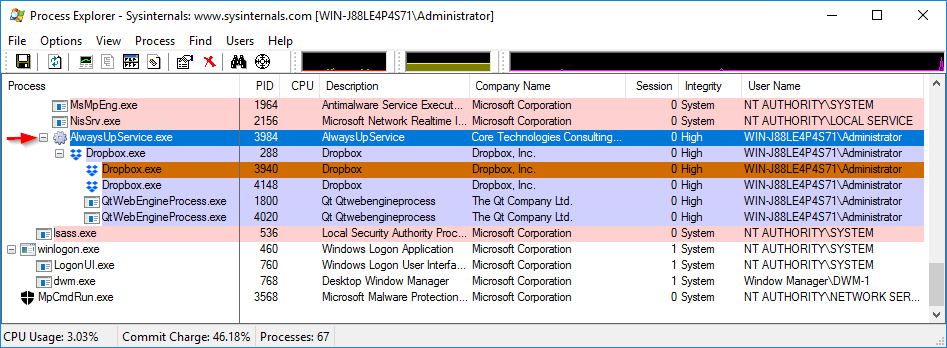
1. 进程管理在操作系统中的作用
在现代计算机系统中,进程管理是操作系统的核心功能之一。进程作为程序执行的实体,其状态和行为直接关联着系统资源的分配和使用。有效的进程管理确保了多任务环境下系统资源的合理调度和高效利用,同时保障了程序运行的稳定性和安全性。
进程管理涉及创建、调度、同步和终止进程等多个方面。它不仅负责将进程从就绪状态过渡到执行状态,还要处理进程之间的通信和数据交换。操作系统通过进程管理,可以优化资源的使用,防止资源竞争和死锁的发生,从而提升整个系统的性能和响应速度。
对于IT从业者来说,深入理解进程管理不仅有助于日常的系统维护和故障排查,还能在开发高性能软件时做出更好的架构设计。掌握进程管理的知识可以帮助技术人员更好地管理系统负载,实现系统资源的动态平衡,提高应用程序的执行效率和质量。
2. 显示进程全路径文件名的重要性
在当今多任务操作系统的环境中,管理进程是一项基础而关键的工作。了解和操作进程的全路径信息可以显著提升系统监控效率、故障排查的速度和准确性,以及系统管理的安全性。本章将深入探讨显示进程全路径的重要性,以及如何在不同的操作系统环境中实现这一目标。
2.1 进程全路径的作用
2.1.1 进程全路径在系统监控中的重要性
在系统监控的过程中,能够获取到进程的完整路径具有重要意义。全路径信息可以帮助系统管理员快速定位进程所对应的可执行文件,从而准确判断该进程是否属于正常系统文件或潜在的恶意程序。这一点在安全审计和系统维护中尤为关键。
一个进程的全路径通常包括文件的绝对路径,例如在Linux系统中可能显示为 /usr/bin/firefox 。这样的信息使得管理员能够轻松识别出文件的具体位置,而不需要额外的搜索或查询步骤。
2.1.2 进程全路径在故障排查中的应用
当遇到系统异常或性能下降时,进程全路径能提供关键信息。管理员通过查看进程的全路径,可以快速检查进程是否为预期的版本,是否可能受到外部篡改,或者是否有其他异常情况发生。例如,一个本应位于 /usr/bin/ 路径下的程序却出现在了 /tmp/ 路径下,这可能意味着程序被非法复制或移动,甚至可能是被恶意软件替换。
2.2 如何显示进程全路径
2.2.1 使用命令行工具显示进程全路径
在Linux系统中,可以使用 ps 命令配合 -f 选项来显示进程的完整信息,包括进程全路径。例如, ps -ef 命令会列出系统中所有进程的详细列表。
ps -ef | grep firefox
该命令会查找包含"firefox"字符串的进程并列出其详细信息。输出行中包含一个字段,表示进程的全路径。
在Windows系统中,可以使用 tasklist 命令来获得进程列表。例如:
tasklist /FI "IMAGENAME eq firefox.exe"
这将列出所有名为 firefox.exe 的进程信息,包括其路径。
2.2.2 利用第三方软件显示进程全路径
存在多种第三方工具,可以用来显示和管理系统中的进程全路径。如Linux下的 htop ,它提供了一个更加丰富的用户界面,可以实时更新进程信息,并显示进程的全路径。在Windows环境下, Process Explorer 是微软提供的一个功能强大的进程管理工具,它不仅可以显示进程的全路径,还能够展示进程的详细属性和依赖关系。
Process Explorer 的使用非常简单,只需打开它并浏览进程列表,每个进程旁都会显示其对应的全路径。
总结
显示进程全路径对于系统管理员来说是一个至关重要的技能。它不仅能够提高监控效率,还有助于加快故障排查和修复的过程。通过使用内建的命令行工具或者第三方软件,可以便捷地获取到进程的完整路径信息,进而更好地管理和维护系统。在下一章节中,我们将继续探讨程序图标在识别进程中的作用,以及如何在系统中获取和显示程序图标。
3. 程序图标对于识别进程的帮助
在操作系统的多任务环境中,进程管理不仅涉及对进程的基本控制,还包括对进程的识别和监视。程序图标作为视觉标识,对用户而言是一种直观的辅助,能够帮助快速识别和管理进程。然而,在命令行环境中,没有图形界面的支持,进程的图标信息往往不为人知。本章节将探讨程序图标的功能、优势及其在系统中显示的方法。
3.1 程序图标的功能和优势
3.1.1 程序图标在用户界面中的作用
程序图标是用户界面(UI)的一部分,它以小图像的形式呈现应用程序,使得用户能快速识别软件的用途和特点。这些图标在操作系统桌面上、任务栏、开始菜单以及应用程序窗口中都有广泛的应用。图标的作用不仅限于美观,它提供了一种快速的视觉识别方式,有助于用户更快地找到并启动他们需要的程序。
3.1.2 图标的可辨识性与用户体验的关系
用户体验(UX)设计中一个重要的方面就是确保图标具有高度的可辨识性。用户能够通过熟悉的形状、颜色、符号或标志来迅速了解程序的功能。良好的图标设计可以减少用户在操作过程中的认知负担,提升操作效率。此外,一致的图标风格和设计语言可以增强程序的整体美感,提升用户的整体满意度。
3.2 如何在系统中获取和显示程序图标
为了实现对进程管理的辅助,系统需要能够获取并展示程序的图标。下面将介绍如何在不同的操作系统中通过系统调用获取和显示程序图标。
3.2.1 系统调用获取图标的方法
在Windows操作系统中,可以通过调用 SHGetFileInfo 函数来获取文件的图标信息。此函数返回包含图标数据的 SHFILEINFO 结构体。示例如下:
#include <windows.h>
#include <shellapi.h>
#include <stdio.h>
void GetFileIcon(const wchar_t* fileName) {
SHFILEINFO shinfo = { 0 };
SHGetFileInfo(fileName, 0, &shinfo, sizeof(shinfo), SHGFI_ICON | SHGFI_LARGEICON);
// 使用图标信息...
}
int main() {
const wchar_t *fileName = L"C:\\Windows\\System32\\calc.exe";
GetFileIcon(fileName);
return 0;
}
在上述代码中, SHGetFileInfo 函数通过传入文件路径( fileName )获取图标。 SHGFI_ICON | SHGFI_LARGEICON 指明我们希望获取大图标。通过这种方式,可以获取到进程对应的可执行文件图标。
3.2.2 图标提取技术的实际应用
图标提取技术的实现还需要考虑图标存储的格式和如何在用户界面上展示。在实际应用中,图标提取不仅仅局限于直接从可执行文件中获取,还可能需要从其他资源文件中提取,例如DLL文件或资源包中。对于提取出来的图标数据,还需要将其转换成图像格式(如BMP、PNG等)以便在GUI中显示。
以图标的实际应用为例,可以使用以下步骤来展示一个程序的图标:
- 捕捉特定进程的可执行文件路径。
- 利用
SHGetFileInfo或类似API获取图标数据。 - 将图标数据转换为图像格式。
- 在用户界面中显示转换后的图像。
这种技术可以被用于进程管理工具中,帮助用户快速识别不同的进程。通过在进程列表中显示图标,用户能够更快地区分出正在运行的程序,尤其是在系统中有大量进程同时运行时。
为了更清楚地展示上述步骤,下面是一张简单的流程图,说明了如何在程序中实现获取和显示图标的功能:
graph LR
A[开始] --> B[识别进程]
B --> C[获取程序文件路径]
C --> D[调用SHGetFileInfo]
D --> E[获取图标数据]
E --> F[转换图标为图像格式]
F --> G[在UI中显示图标]
G --> H[结束]
通过上述的介绍,本章节阐明了程序图标在进程管理中的重要性及获取和显示方法。在后续章节中,将讨论如何在进程管理中实现更高级的功能,如结束进程和系统性能优化等。
4. 结束进程和优化系统性能的操作
在IT行业中,资源管理是一项至关重要的任务。正确地结束进程可以释放系统资源,而优化系统性能则是保证这些资源得到高效利用的关键。本章节将深入探讨结束进程的正确方法,以及如何通过优化策略提升整体系统性能。
4.1 正确结束进程的必要性
正确地结束进程对于维护系统稳定性和防止数据丢失至关重要。不正确的进程结束方法可能会导致未保存的数据丢失,甚至造成系统崩溃。因此,理解结束进程的风险和预防措施是每个IT专业人士的必修课。
4.1.1 结束进程的风险与预防措施
结束进程时可能会遇到的风险主要包括数据丢失和系统不稳定。为了降低这些风险,推荐采用以下预防措施:
- 备份数据 :在结束任何进程之前,确保所有重要数据都已保存和备份。
- 逐步关闭 :尝试先关闭应用程序,给程序足够的时间保存数据。
- 任务管理器 :使用操作系统提供的任务管理器或类似工具来结束进程,这样可以避免直接操作底层进程,减少错误和系统冲突。
- 系统日志 :检查系统日志文件,了解进程结束前的系统状态和相关警告信息。
4.1.2 结束进程的推荐方法和工具
为了安全地结束进程,操作系统提供了多种工具和方法:
- 任务管理器(Windows) :在Windows系统中,任务管理器是一个强大的工具,可以查看所有运行中的进程,并提供结束进程的功能。
- kill命令(Linux) :在Linux系统中,可以使用
kill命令发送信号给进程,请求其正常结束。 - Force Quit Applications(Mac) :对于Mac用户,可以使用Force Quit Applications窗口来结束卡住的进程。
下面是一个Windows系统中使用任务管理器结束进程的代码示例:
# 使用PowerShell打开任务管理器
Start-Process "taskmgr.exe" -Verb runAs
4.2 系统性能优化策略
系统性能优化对于提升用户体验和保证业务连续性至关重要。它涉及到对系统资源的合理配置和对瓶颈的有效管理。本小节将介绍监控系统性能的关键指标,以及优化性能的步骤和方法。
4.2.1 监控系统性能的指标
性能监控是优化的第一步,一些关键指标需要被重点关注:
- CPU使用率 :高CPU使用率可能表明需要优化代码或增加硬件资源。
- 内存使用情况 :内存泄漏或不足可能影响系统稳定性。
- 磁盘I/O :磁盘读写速度对系统性能有显著影响。
- 网络吞吐量 :网络带宽限制可能导致性能瓶颈。
4.2.2 优化系统性能的步骤和方法
性能优化通常需要一个系统化的步骤:
- 确定瓶颈 :使用性能监控工具来识别系统中的瓶颈。
- 分析原因 :了解造成瓶颈的根本原因,如代码效率、硬件不足等。
- 制定计划 :根据分析结果制定详细的优化计划。
- 执行优化 :根据计划,进行代码优化、硬件升级或系统配置调整。
- 持续监控 :优化后,继续监控系统性能,确保优化效果。
以下是一个使用PowerShell脚本监控CPU和内存使用率的示例:
# 获取CPU使用率
$cpuUsage = (Get-Counter '\Processor(_Total)\% Processor Time').CounterSamples.CookedValue
Write-Host "CPU Usage: $cpuUsage %"
# 获取内存使用情况
$memoryUsage = (Get-WmiObject Win32_OperatingSystem).FreePhysicalMemory / (Get-WmiObject Win32_OperatingSystem).TotalVisibleMemorySize * 100
Write-Host "Memory Usage: $memoryUsage %"
参数说明:
-
Get-Counter:用于获取Windows系统性能计数器。 -
'\Processor(_Total)\% Processor Time':性能计数器的路径,用于获取CPU使用率。 -
Get-WmiObject Win32_OperatingSystem:用于获取Windows管理工具对象,包含系统内存信息。 -
FreePhysicalMemory和TotalVisibleMemorySize:分别表示空闲物理内存和总可见物理内存大小。
在本章节中,我们深入探讨了如何安全地结束进程以及进行系统性能优化的策略和方法。通过理解和应用这些知识,IT从业者可以更有效地管理资源,提升系统的稳定性和性能。
5. Windows API在进程管理中的应用
5.1 Windows API概述
5.1.1 API的作用和分类
Windows API(Application Programming Interface,应用程序编程接口)是微软提供的一个程序框架,它包含了一系列预定义的函数、数据类型和协议,供开发者在编写Windows应用程序时调用。API使得开发者不必关心底层的实现细节,而是可以直接使用这些接口来实现特定的功能。
API通常可以分为以下几类: - 系统级API :这些API负责管理计算机的硬件和系统服务,如进程、线程和内存管理。 - 用户界面API :这些API用于创建和管理用户界面,如窗口、控件、图形和菜单。 - 网络API :这些API提供了网络功能,包括数据传输、协议和网络管理。 - 数据库API :它们提供数据库连接和操作的功能,如ODBC和OLE DB。
5.1.2 API在进程管理中的重要性
在进程管理领域,Windows API提供了大量关键函数,允许开发者查询和操作进程,从而实现对系统的精细控制。这些API使得开发人员能够: - 列出系统中的所有进程 - 获取进程的详细信息 - 动态地启动、暂停和结束进程 - 分析和优化进程性能
API的使用使得进程管理更加透明和高效,是任何涉及进程监控、管理和优化工具的基础。熟练掌握这些API的使用,对于需要深入了解和操控Windows操作系统内部机制的开发者来说至关重要。
5.2 关键API函数详解
5.2.1 EnumProcesses 的使用
EnumProcesses 函数用于获取当前运行的所有进程的标识符。该函数的一个典型用法如下:
BOOL EnumProcesses(DWORD *lpidProcess, DWORD cb, LPDWORD lpcbNeeded);
-
lpidProcess:接收进程标识符数组的指针。 -
cb:指定lpidProcess数组的大小。 -
lpcbNeeded:用于接收实际复制到lpidProcess中的字节数。
返回值:如果函数成功,返回值为非零值;如果失败,则返回零。
使用 EnumProcesses 时,需要将进程ID数组大小预先分配足够大,以确保能够存储所有进程ID。调用成功后,根据返回的 lpcbNeeded 值可以得知实际复制到数组中的进程数量。
5.2.2 OpenProcess 的权限与安全
OpenProcess 函数允许打开一个现有本地进程对象,并返回一个进程对象句柄。
HANDLE OpenProcess(
DWORD dwDesiredAccess,
BOOL bInheritHandle,
DWORD dwProcessId
);
-
dwDesiredAccess:标识访问进程时所需的访问权限。 -
bInheritHandle:指示进程对象句柄是否被新创建的进程继承。 -
dwProcessId:目标进程的标识符。
返回值:如果函数成功,返回值为一个进程对象的句柄;如果失败,则返回NULL。
OpenProcess 调用需要谨慎进行,特别是涉及到权限较高的进程。正确的权限设置是防止安全风险的关键。例如,如果只需要读取进程信息,就不应该请求 PROCESS_ALL_ACCESS 权限,而应该使用如 PROCESS_QUERY_INFORMATION 等具体权限。
5.2.3 QueryFullProcessImageName 的实现细节
QueryFullProcessImageName 函数用于获取进程的完整路径名。
BOOL QueryFullProcessImageName(
HANDLE hProcess,
DWORD dwFlags,
LPTSTR lpExeName,
PDWORD lpdwSize
);
-
hProcess:进程句柄,通过OpenProcess函数获得。 -
dwFlags:通常为零,表示规范路径名。 -
lpExeName:接收进程图像名称的缓冲区。 -
lpdwSize:指向lpExeName缓冲区大小的指针。
返回值:如果函数成功,返回值为非零值;如果失败,则返回零。
QueryFullProcessImageName 函数返回的进程名称可以用于多种场景,如监控、日志记录和故障排除。需要注意的是,此函数返回的名称是一个规范路径名,意味着它遵循系统的路径解析规则,例如解析符号链接和相对路径。
以上API的使用,结合具体的编程实践,可以构建出强大的进程管理工具,为系统的维护和监控提供坚实的技术支持。
6. 程序图标的提取与用户界面设计
在操作系统中,程序图标不仅仅作为应用程序的象征,它还与用户体验紧密相关。一个设计良好的图标可以在用户界面中快速传达程序的功能和定位,提高用户识别度和满意度。本章将深入探讨程序图标的提取技术以及如何在用户界面设计中合理使用这些图标。
6.1 程序图标提取技术
6.1.1 ExtractIconEx 的使用技巧
ExtractIconEx 是一个 Windows API 函数,用于从可执行文件或 DLL 中提取图标资源。该函数提供了一种简单有效的方法来访问和使用程序的图标。
// C++ 示例代码,展示如何使用 ExtractIconEx 获取图标
HICON LoadIconFromExe(const TCHAR* exeFilename, UINT iconIndex, int iconSize) {
HICON hIconSmall = NULL;
HICON hIconBig = NULL;
UINT uiIcons = ExtractIconEx(exeFilename, iconIndex, &hIconBig, &hIconSmall);
// 选择合适的图标大小
HICON hIcon = (iconSize == 64) ? hIconBig : hIconSmall;
// 销毁不需要的图标资源
if (uiIcons > 1) {
DestroyIcon(hIconBig);
}
if (uiIcons > 0) {
DestroyIcon(hIconSmall);
}
return hIcon;
}
上述代码中的 LoadIconFromExe 函数接受一个可执行文件的路径和一个图标索引,返回所选大小的图标。使用 ExtractIconEx 时,通过索引可以访问同一可执行文件中的多个图标,这对于提供不同大小或样式的图标非常有用。
6.1.2 SHGetFileInfo 的高级应用
SHGetFileInfo 是另一个强大的 API,可以用来获取文件系统的详细信息,包括图标。这个函数提供的信息更加丰富,而且可以同时获取大图标和小图标。
// C++ 示例代码,展示如何使用 SHGetFileInfo 获取图标
void GetFileInfoWithIcon(const TCHAR* filePath) {
SHFILEINFO shfi;
ZeroMemory(&shfi, sizeof(SHFILEINFO));
SHGetFileInfo(filePath, 0, &shfi, sizeof(SHFILEINFO), SHGFI_ICON | SHGFI_LARGEICON);
// shfi.hIcon 包含了大图标
// 请确保在使用完图标后,通过 DestroyIcon 释放资源
DestroyIcon(shfi.hIcon);
}
在这段示例代码中, SHGetFileInfo 被用来获取文件的图标,并将图标保存在 shfi.hIcon 中。通过设置 SHGFI_ICON 和 SHGFI_LARGEICON 标志,可以确保返回的是文件的大图标。由于 SHGetFileInfo 提供了更多的文件信息,所以它在全面获取文件属性的同时顺带提取图标。
6.2 用户界面设计与用户互动
6.2.1 设计友好的用户界面
在设计用户界面(UI)时,图标的选择和布局是关键因素。程序图标应该与用户界面的其他元素相协调,同时还要保持足够的辨识度。图标应该直观、简洁,并且能够迅速传达出其对应程序或功能的信息。
在 UI 设计中,以下几点是需要考虑的:
- 一致性 : 图标风格应该与整个应用保持一致。
- 简洁性 : 避免图标过于复杂,以免降低可辨识度。
- 大小 : 确保图标在不同设备和分辨率下都能清晰显示。
6.2.2 界面设计中的交互性与易用性考虑
界面设计的最终目的是提高用户体验。图标在用户界面中不仅仅起到装饰作用,它们也是用户与设备互动的一部分。合理地利用图标可以显著提高应用程序的可用性。
为了增强用户与应用之间的互动,可以考虑以下几点:
- 图标反馈 : 当用户与图标交互时(如点击或悬停),应有明确的视觉反馈。
- 图标功能 : 明确每个图标的用途,并确保其功能与用户期待相符。
- 可访问性 : 确保所有用户,包括色盲或视力受限的用户,都能理解图标的含义。
图标提取技术和用户界面设计的结合,可以显著提升应用程序的专业度和用户满意度。在设计 UI 的时候,应该充分考虑图标如何帮助用户更好地理解和使用程序。在本章中,我们了解了如何提取和使用图标,以及如何在设计中考虑用户互动。在接下来的章节中,我们将探讨更多关于进程管理的高级主题,包括 Windows API 在进程管理中的应用和高级监控与诊断功能。
简介:进程管理是操作系统的核心功能,允许用户监控和控制系统进程。本文介绍的“完整版进程管理器”提供了额外的进程信息,包括显示每个进程的全路径文件名和程序图标。这些信息对于识别进程来源、提高系统安全性和优化系统性能至关重要。用户可以通过这一工具结束无用进程,优化资源使用,并通过界面友好的方式管理进程。开发者可能使用了Windows API函数和图标获取技术来实现这一功能。高级特性还包括CPU和内存监控、网络活动查看和进程日志记录。






















 1928
1928

 被折叠的 条评论
为什么被折叠?
被折叠的 条评论
为什么被折叠?








